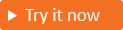セルフサービス パスワード リセットを有効にする
適用対象:  従業員テナント
従業員テナント  外部テナント (詳細情報)
外部テナント (詳細情報)
Microsoft Entra 外部 ID でのセルフサービス パスワード リセット (SSPR) により、顧客は管理者やヘルプ デスクに頼らなくても、自分のパスワードを変更またはリセットできるようになります。 顧客はアカウントがロックされた場合やパスワードを忘れた場合でも、画面の指示に従って自分自身のブロックを解除して、作業に戻ることができます。
パスワード リセット プロセスのしくみ
セルフサービス パスワードは、電子メール ワンタイム パスコード (電子メール OTP) 認証を使用します。 有効にすると、パスワードを忘れた顧客ユーザーは電子メール OTP 認証を使用します。 ワンタイム パスコード認証では、ユーザーがメール アドレスに送信されたワンタイム パスコードを入力することで本人確認が行われ、その後、パスワードを変更するダイアログが表示されます。
次のスクリーンショットは、セルフサービス パスワードのリセット フローを示しています。 アプリから、顧客はサインインを選択します。 サインイン ページで、ユーザーはメールを入力し、[次へ] を選択します。 ユーザーがパスワードを忘れた場合は、[パスワードを忘れた場合] オプションを選択します。 Microsoft Entra ID は、最初のページで指定されたメール アドレスにパスコードを送信します。 続行するには、顧客がパスコードを入力する必要があります。
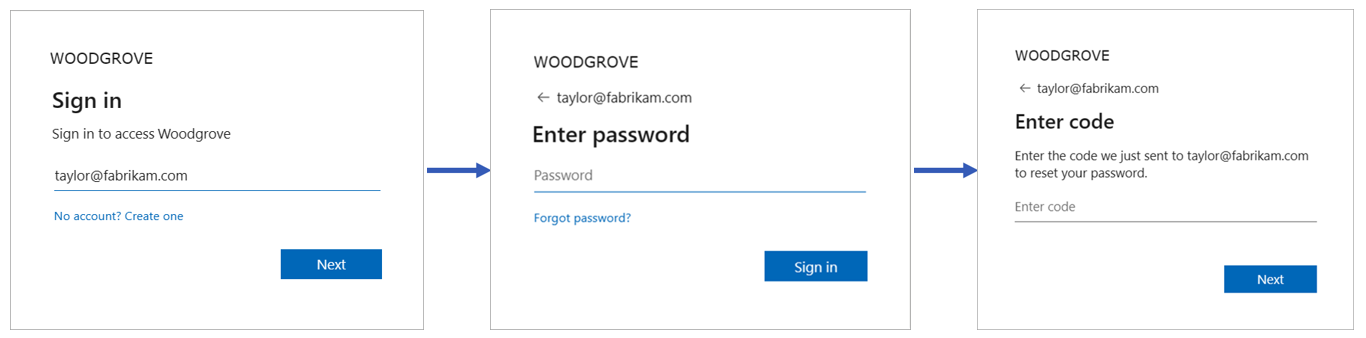
前提条件
- 独自の外部テナントをまだ作成していない場合は、ここで作成します。
- ユーザー フローを作成していない場合は、ここで作成します。
顧客に対してセルフサービス パスワード リセットを有効にする
Microsoft Entra 管理センターにサインインします。
複数のテナントにアクセスできる場合、上部のメニューの [設定] アイコン
 を使用して、[ディレクトリとサブスクリプション] メニューから、前に作成した外部テナントに切り替えます。
を使用して、[ディレクトリとサブスクリプション] メニューから、前に作成した外部テナントに切り替えます。[ID]>[External Identities]>[ユーザー フロー] に移動します。
[ユーザー フロー] の一覧から、SSPR を有効にするユーザー フローを選択します。
サインアップ ユーザー フローで、ID プロバイダーの認証方法として [パスワード付きメール] が登録されていることを確認します。
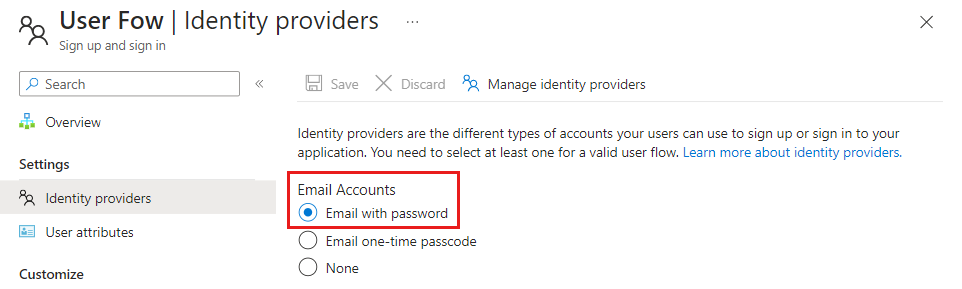
電子メールのワンタイム パスコードを有効にする
セルフサービス パスワード リセットを有効にするには、テナント内のすべてのユーザーに対して電子メール ワンタイム パスコード (電子メール OTP) 認証方法を有効にする必要があります。 電子メール OTP 機能が有効になっていることを確認するには、次の手順に従います。
Microsoft Entra 管理センターにサインインします。
ID>保護>認証方法 を参照します。
[ポリシー]>[メソッド] で、[電子メール OTP] を選択します。
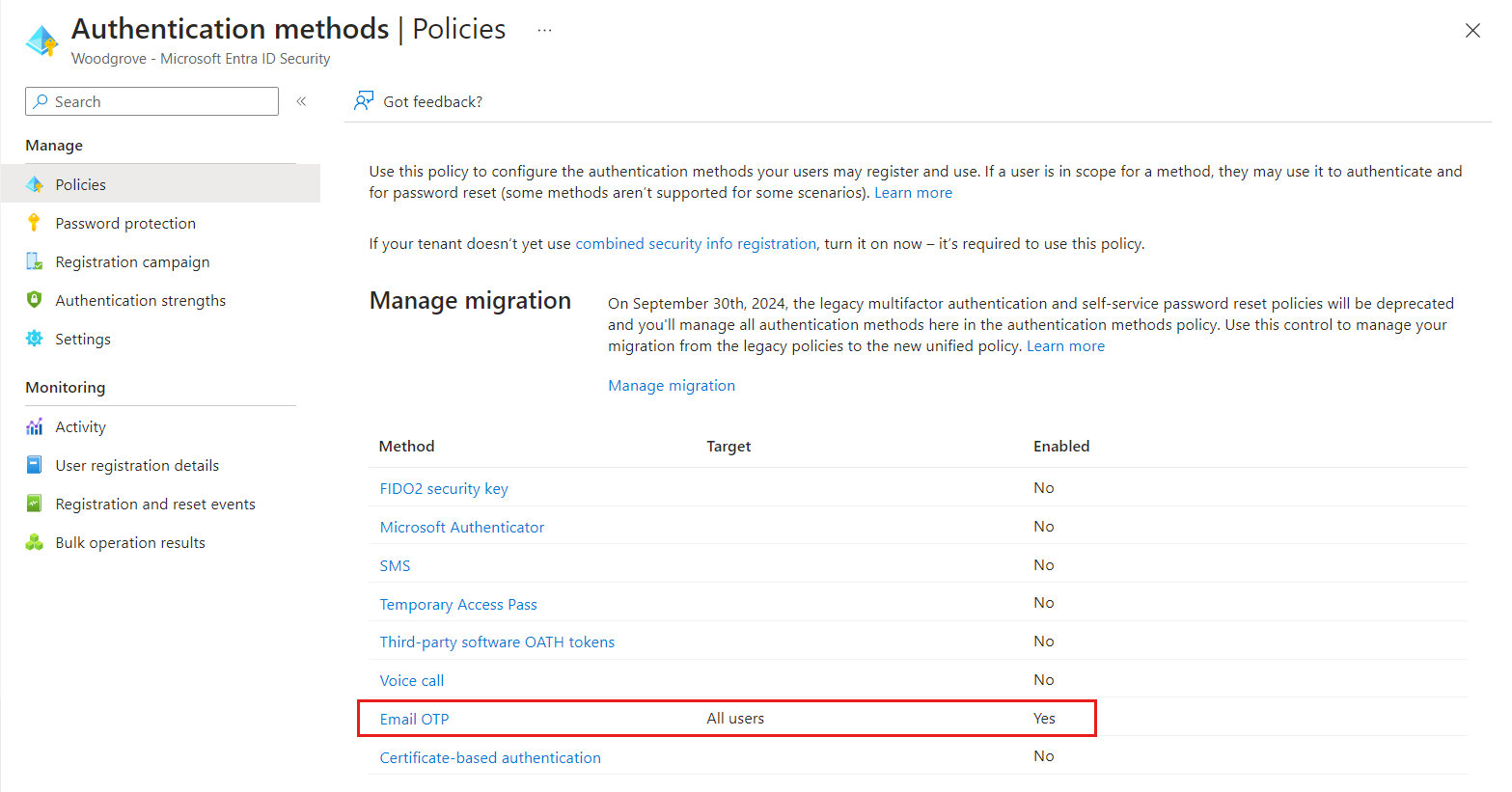
[有効およびターゲット] で [電子メール OTP] を有効にし、[含める] で [すべてのユーザー] を選択します。
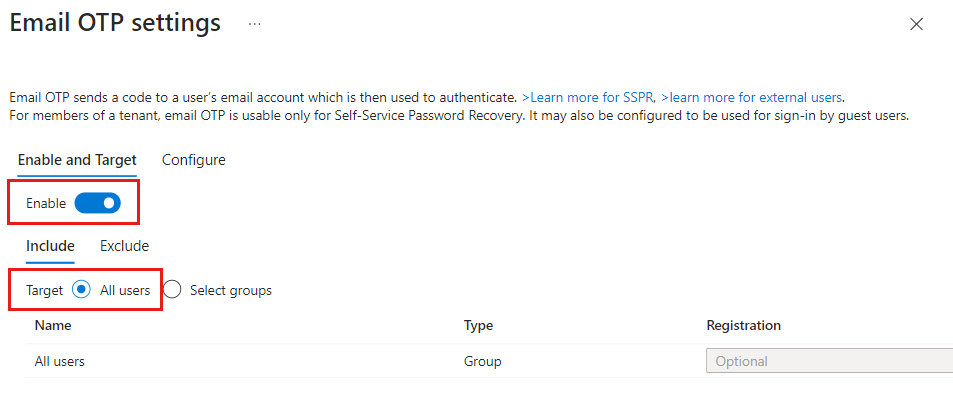
[保存] を選択します。
パスワード リセットのリンクを有効にする (オプション)
サインイン ページのセルフサービス パスワード リセットのリンクを表示、非表示、またはカスタマイズできます。
検索バーに「会社のブランド化」と入力して選択します。
[既定のサインイン] で [編集] を選択します。
[サインイン フォーム] タブで、[セルフサービス パスワード リセット] セクションまでスクロールし、[セルフサービス パスワード リセットの表示] を選択します。
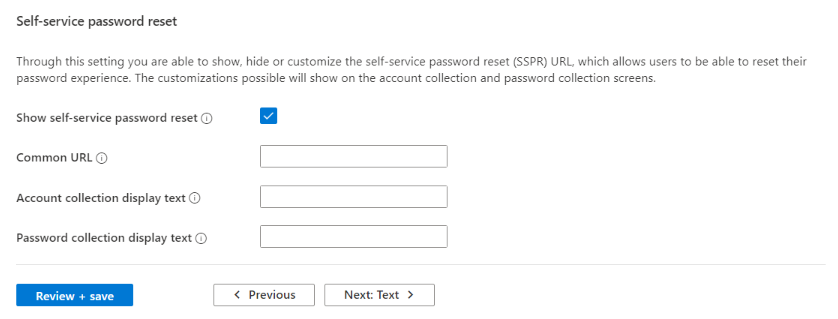
[校閲] タブの[確認と保存] と [保存] を選択します。
詳細については、「顧客テナントで中立的なブランドをカスタマイズする」記事を参照してください。
セルフサービス パスワード リセット をテストする
セルフサービス パスワード リセット フローを実行するには、次の手順を実行します。
アプリケーションを開き、[サインイン] を選択します。
サインイン ページでメール アドレスを入力し、[次へ] をクリックします。
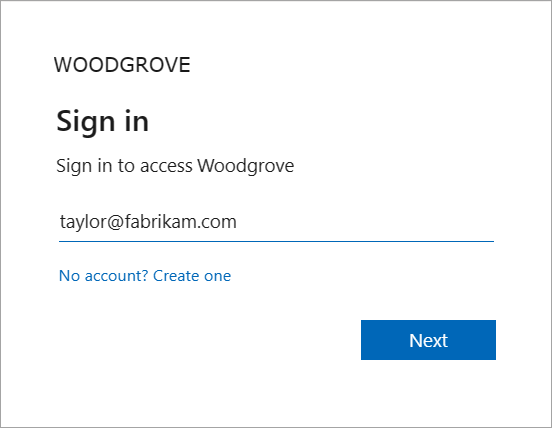
[パスワードを忘れた場合] リンクを選択します。
![[パスワードを忘れた場合] リンクを示すスクリーンショット。](media/how-to-enable-password-reset-customers/forgot-password.png)
メール アドレスに送信されるワンタイム パスコードを入力します。
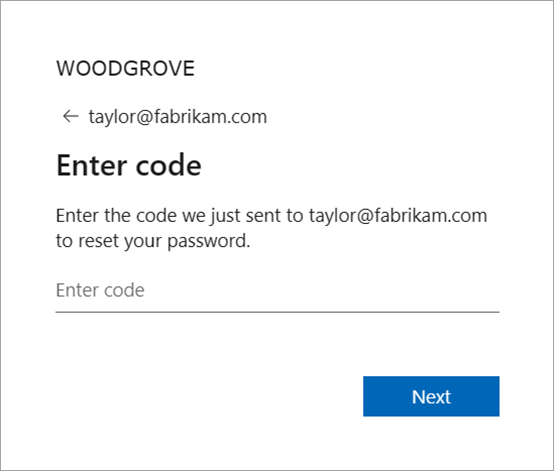
認証が完了すると、新しいパスワードを入力するように求められます。 [新しいパスワード] と [パスワードの確認] を入力し、[パスワードのリセット] を選択してアプリケーションにサインインします。
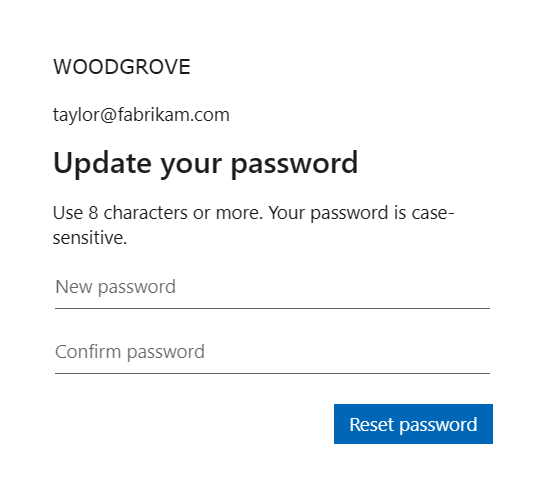
関連コンテンツ
- Google、Facebook、Apple、またはカスタム OIDC フェデレーション フェデレーションを追加します。